Pour configurer la passerelle de paiement Authorize.net Accept.js, vous devez accéder à la page de configuration des passerelles de paiement dans Paramètres->Configuration-> Passerelles de paiements et cliquer sur l’onglet Authorize.net Accept.js. Pour configurer Authorize.net, vous devez avoir un compte Authorize.net actif
Clé publique #
Avant d’utiliser Accept.js, vous devez générer une clé client publique.
Pour générer la clé publique, connectez-vous à l’interface marchand en tant qu’administrateur et accédez à Compte > Paramètres > Paramètres de sécurité > Paramètres de sécurité généraux > Gérer la clé publique du client . Si la clé client publique n’existe pas encore, répondez à votre question de sécurité pour générer la clé.
Clés API #
Connectez-vous à votre compte Authorize.net et cliquez sur “Compte” en haut à droite.

Dans le menu de gauche Espace compte cliquez sur « Paramètres »
Cliquez sur la zone des informations d’identification de l’API située dans les paramètres de sécurité
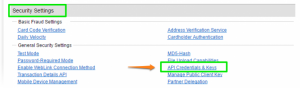
Vous devrez obtenir l’identifiant de connexion API et la clé de transaction, votre identifiant de connexion API sera affiché sur la page actuelle

Pour obtenir une nouvelle clé de transaction , vous devrez répondre à la question de sécurité au bas de la page sous la section Créer de nouvelles clés, cocher la case « Désactiver les anciennes clés de transaction » et appuyer sur Soumettre.
Copiez votre identifiant de connexion API, votre clé de transaction et votre clé publique , puis ajoutez-les à la zone de paramètres des passerelles de paiement dans dJABOO
Remarques #
- Authorize.NET ne prend en charge qu’une seule devise par compte , dans le champ de la devise, ajoutez une seule devise équivalente : USD ou EURO, etc.
- Si vous avez activé le mode test , lisez ceci –>ici .
















